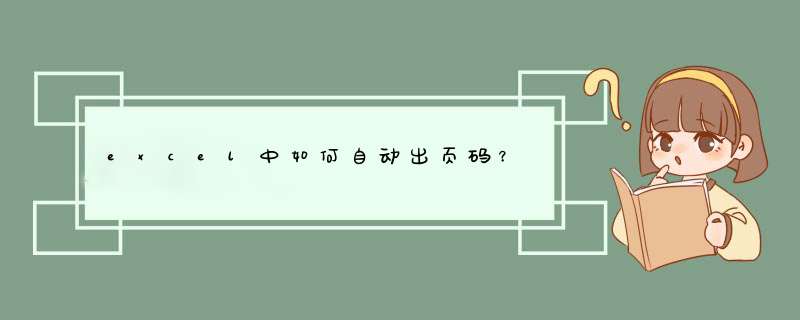
准备材料:
excel
1、首先打开电脑上面的excel,之后点击插入;
2、然后点击d出界面中的页眉和页脚;
3、d出的界面,就可以看到页数了,点击页数;
4、之后就可以看到文档中出现一个总页数了,就可以根据需求进行设置总页数了,之后也就相应出现具体的页数了。
Excel 表格做好以后,想要添加页脚页码,怎么办?下面我就教你Excel表格怎么自动添加页码。希望对你有帮助!
Excel表格自动添加页码的步骤点击菜单栏中的【文件】,选择【页面设置】
Excel表格自动添加页码的步骤图1
在页脚选择页码的种类添加页码
Excel表格自动添加页码的步骤图2
Excel表格自动添加页码的步骤图3
也可以在自定义页脚添加自己要加的内容
Excel表格自动添加页码的步骤图4
Excel表格自动添加页码的步骤图5
页码添加完成
Excel表格自动添加页码的步骤图6
Excel表格自动添加页码的步骤图7 >>>下一页更多精彩“excel增加页码的教程”
excel怎么插入页码?excel页码设置方法:1、打开工作表。
2、点击“页面布局”,点击这个符号,然后点击“页面设置”。
3、点击“页眉/页脚”。
4、在页脚后面的倒三角。找到喜欢的格式。
5、点击确定。如果有更多设置,看第六步。
6、点击"自定义页脚”。
7、这里有各种页脚设置,点击这些图标,查看是否是自己喜欢的。然后点击“确定”。
8、为了看看是不是自己喜欢的效果,点击“打印预览”。
9、看到打印预览,这里还可以进行各种设置,比如是打印工作表还是打印工作簿还是打印选中的区域等等,自己挑喜欢的,选中,点击“打印”就可以打印。
10、打印效果。不打印就点击返回即可。返回后,别忘了点击“保存”或者是“ctrl+s”,保存设置。
欢迎分享,转载请注明来源:内存溢出

 微信扫一扫
微信扫一扫
 支付宝扫一扫
支付宝扫一扫
评论列表(0条)